インジケーターは、市場の動きのパターンや取引の機会(例:サポートおよびレジスタンスレベル)を検出するために通常使用されるグラフィカルな補助ツールです。
例えば、ボリンジャーバンドはボラティリティを測定し、ダブルボトムやMトップなどのクラシックなパターンを検出するために使用されます。一方、一目均衡表は主要なサポートおよびレジスタンスレベルを検出するためのツールです。
この記事および対応するビデオでは、cTraderでインジケーターを使用する方法を紹介します。
チャートにインジケーターを追加する方法
cTraderでは、以下の方法のいずれかでインジケーターをチャートに追加できます。
- 上部のコントロール行にある「インジケーター」アイコンをクリックし、新しく開いたセクションから追加したいインジケーターを選択します。
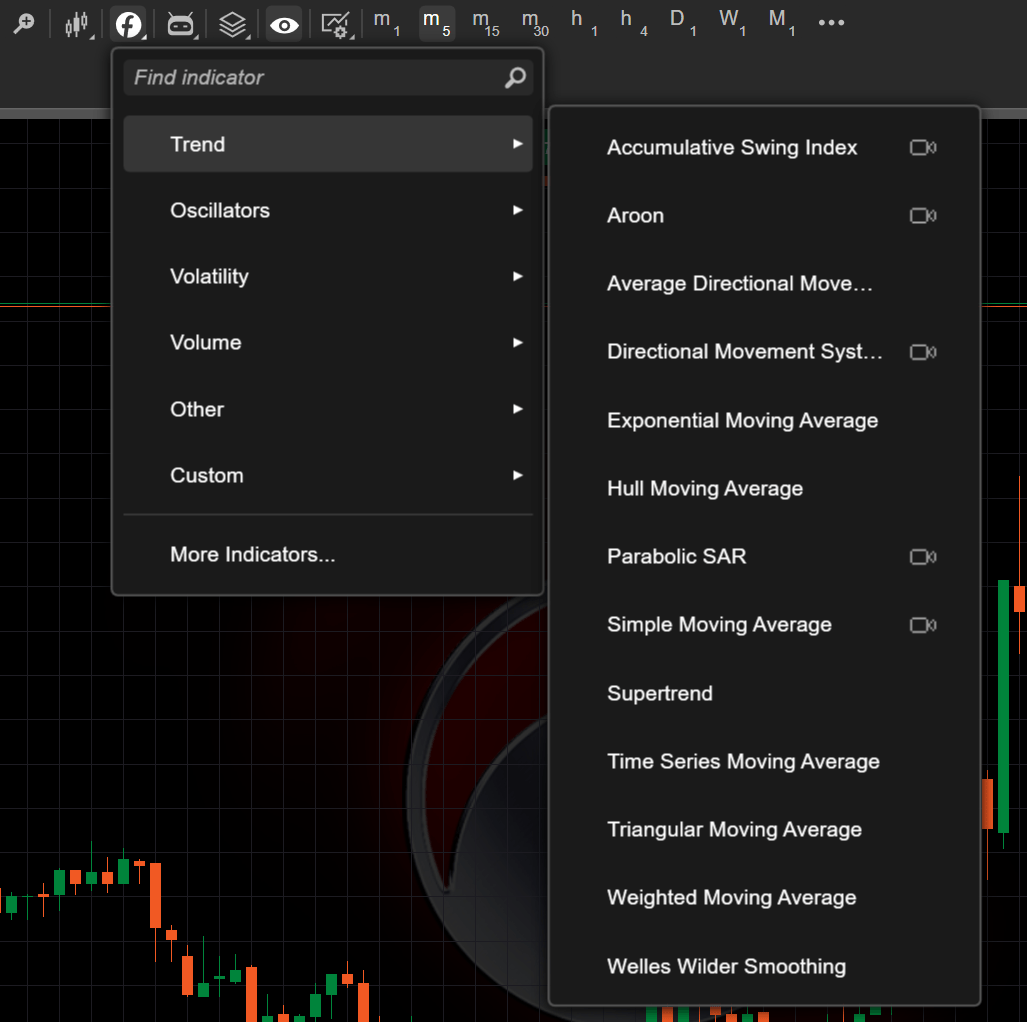
- チャート上の任意の場所を右クリックし、新しく表示されたコンテキストメニューの「インジケーター」セクションでインジケーターを選択します。
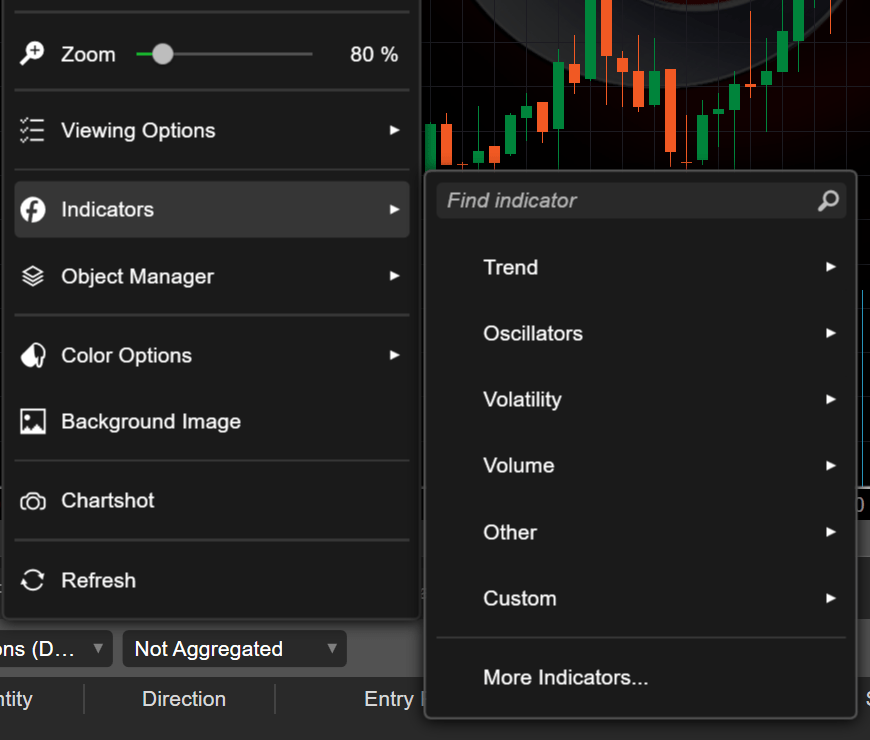
- スペースキーSpaceを押して新しく表示された検索バーに追加したいインジケーターの名前を入力します。その後、検索結果リストからインジケーターを選択します。
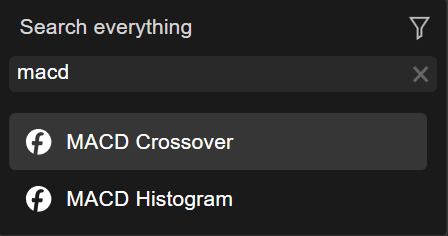
インジケーターの設定によって、その出力はチャートに重ねられるか、別のセクションに表示されます。
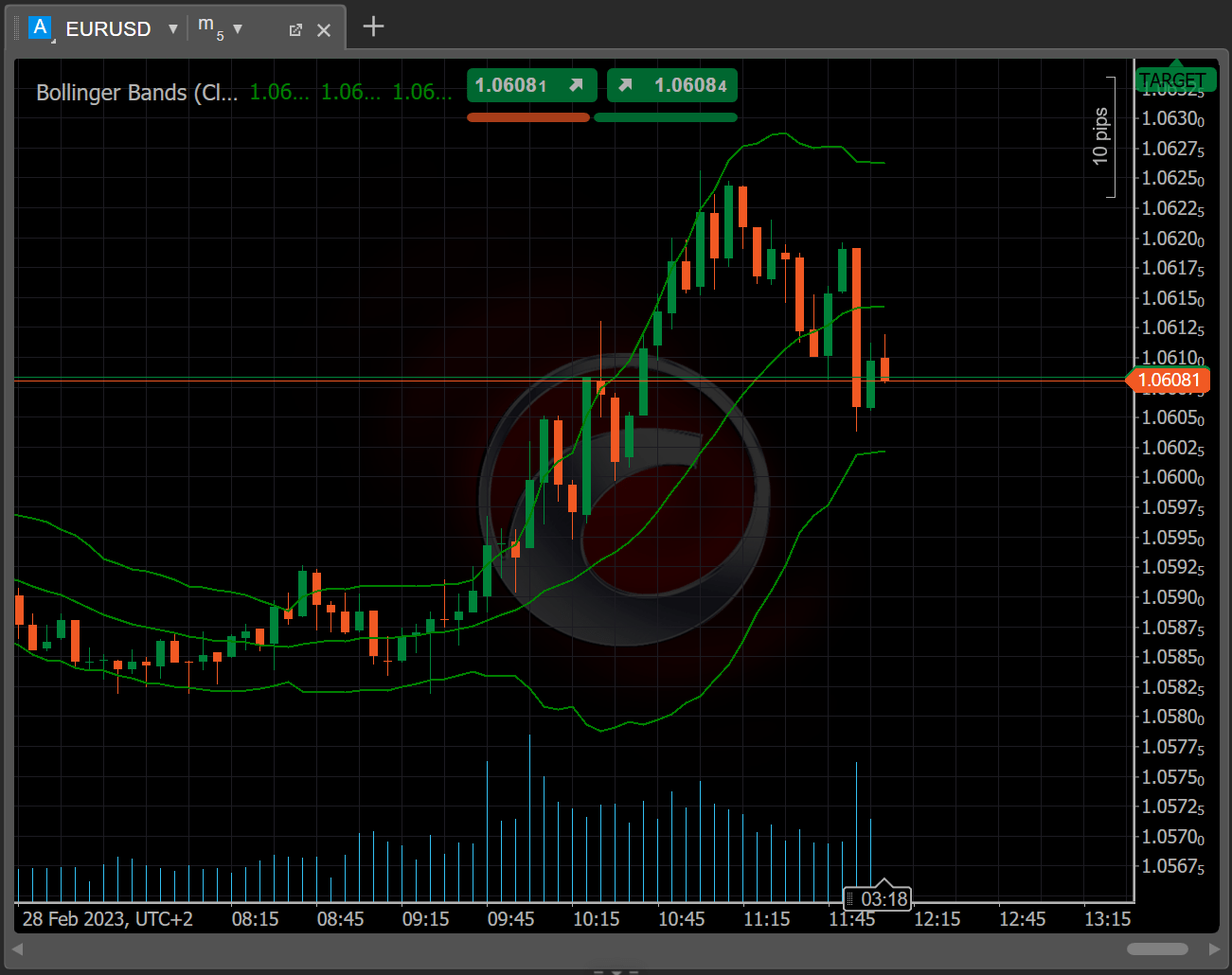
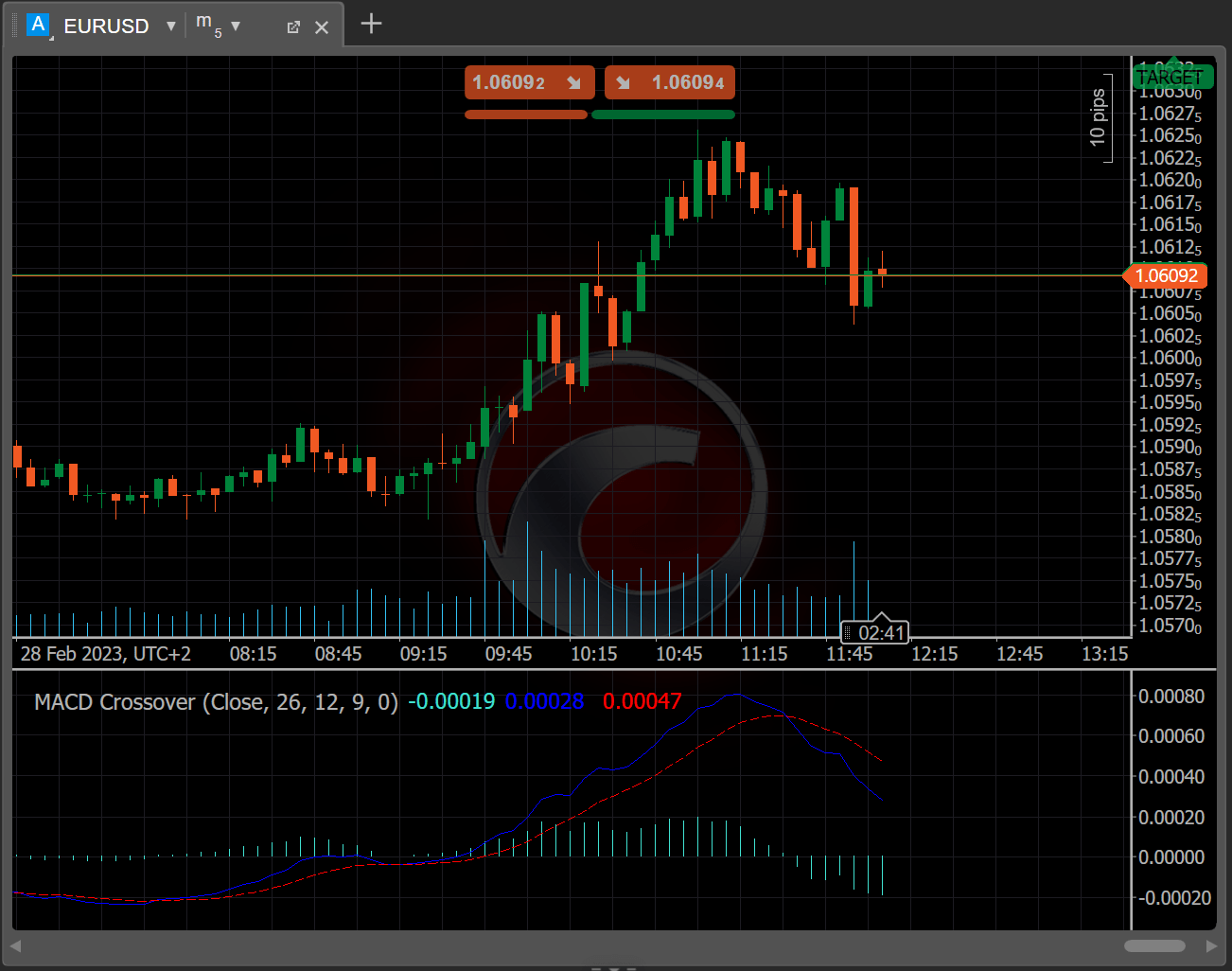
追加したインジケーターの管理方法
インジケーターを追加すると、cTraderはトレーディングチャート自体またはその下のセクションに新しいツールバーを表示します。

このツールバーにマウスポインタを重ねると、インジケーター名に続いてパラメータ値とインジケーターの出力が表示されます。
注意
- パラメータ値はインジケーターごとに異なる特定の設定です。例えば、MACDクロスオーバーでは、ソース、長期サイクル、短期サイクル、シグナル期間、シフトの値を設定できます。カスタムインジケーターでは、事前設定されたパラメータに制限されません。
- インジケーターの出力は、チャートによって反映されるインジケーターの現在の値を示します。
‘非表示/表示’アイコンをクリックして、インジケーターをトレーディングチャートで見えなくするか、再表示します。インジケーターが別のセクションに表示されている場合、‘非表示’アイコンをクリックするとそのセクション全体が空になります。
‘プロパティ’アイコンをクリックしてインジケーターのパラメータを変更します。新しいウィンドウが表示され、色、ラインタイプ、ラインの太さを変更してデフォルトの表示をカスタマイズできます。同じウィンドウで、パラメータ値をリセットしたり、作業スペースからインジケーターを完全に削除したりすることができます。インジケーター名の右側に‘ビデオ’アイコンがアクティブになっている場合は、このインジケーターについての関連チュートリアルを開くことができます。インジケーターをカスタマイズしたら、‘OK’をクリックします。
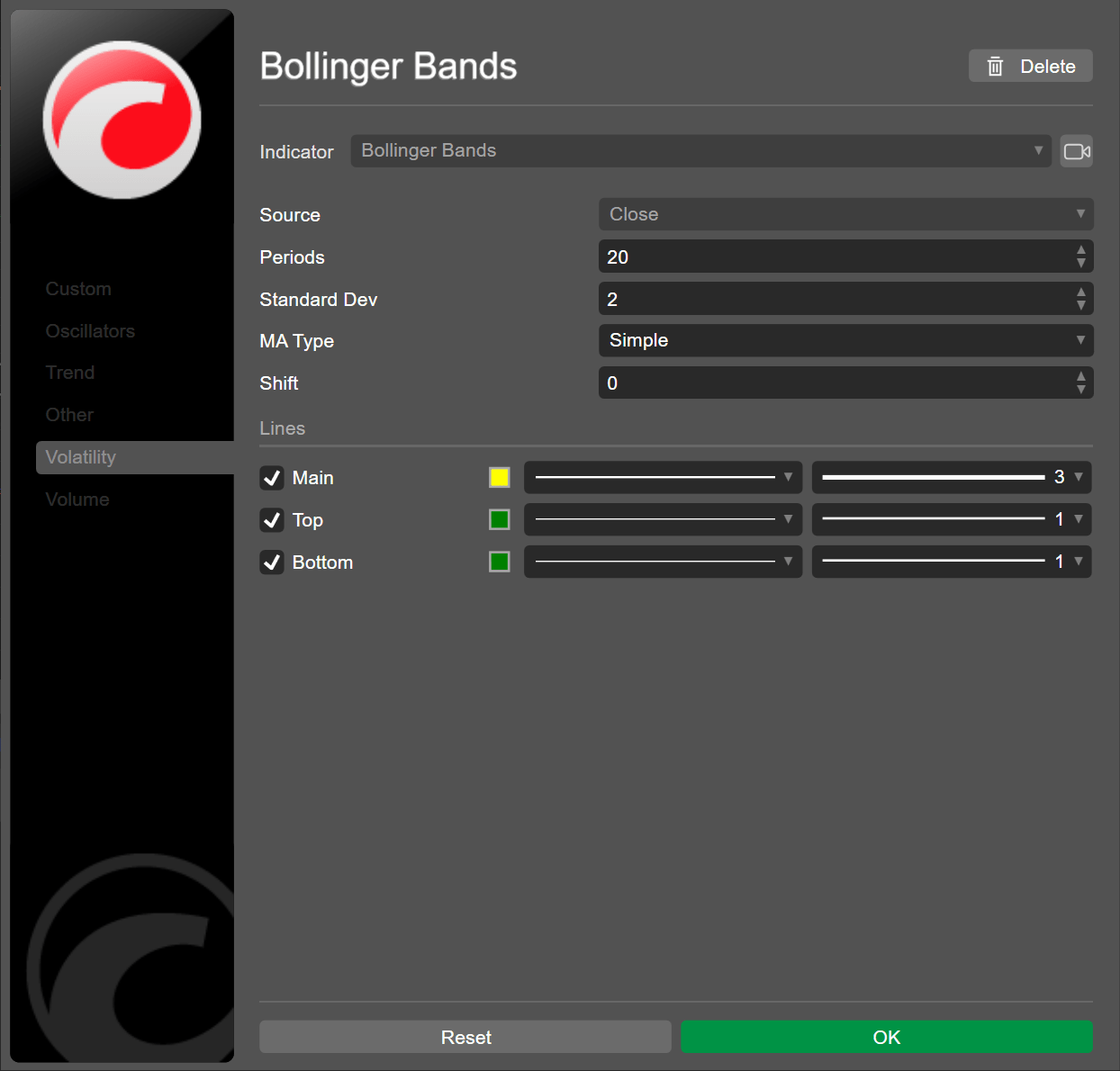
トレーディングチャートまたはその下のセクションでインジケーターラインを右クリックしても、同じ‘インジケーターの変更’ウィンドウが表示されます。
‘インジケーターを閉じる’アイコンは、トレーディングチャートからインジケーターを削除します。別のセクションに表示されているインジケーターの場合、‘インジケーターを閉じる’アイコンをクリックするとセクション全体が削除されます。
上部のコントロール行に戻ると、このツールバーからインジケーターを管理できます。‘描画/インジケーター’アイコンにマウスポインタを重ねると、すべてのインジケーターを削除するか非表示にするオプションが表示されます。
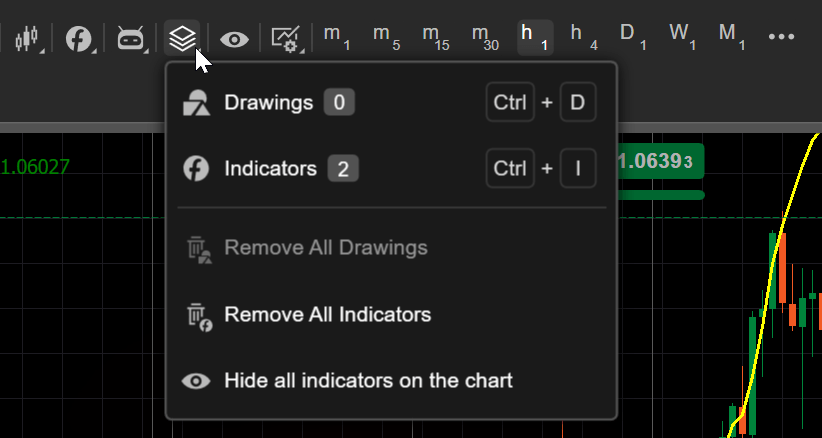
‘描画/インジケーター’アイコンをクリックするか、ホットキーCtrl+Iを使用すると、同じアイコン(‘非表示/表示’、‘設定’、‘削除’など)をクリックしてすべてのインジケーターを1つのウィンドウで管理できます。‘すべてのインジケーターを削除’ボタンをクリックすると、すべてのインジケーターを一度に削除できます。
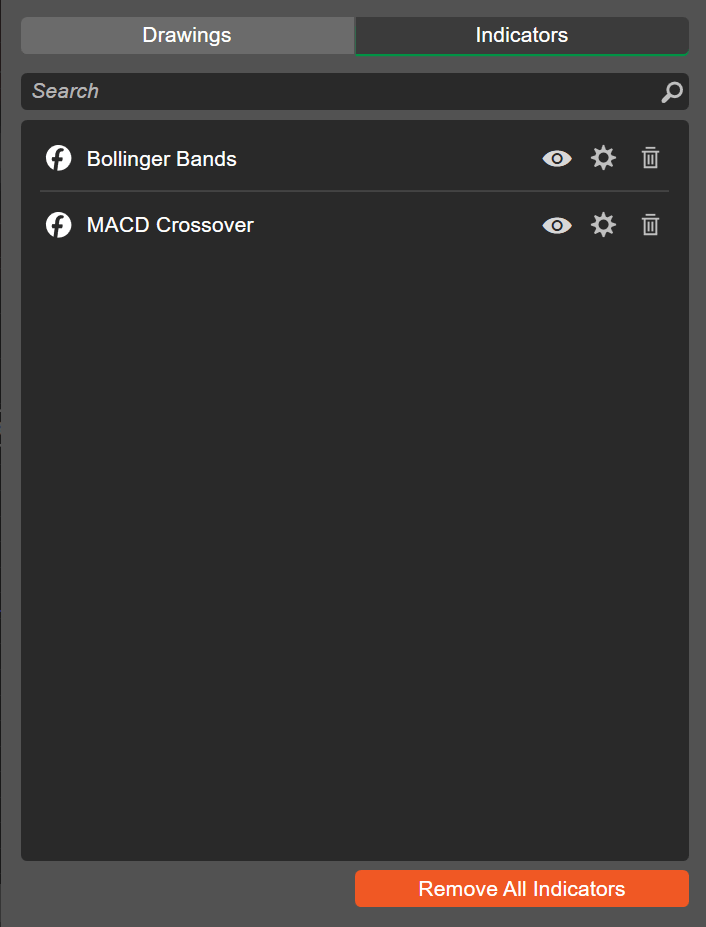
カスタムインジケーターの使用方法
cTraderで利用可能な組み込みインジケーターや外部ソースから.algoファイルとしてダウンロードできるインジケーターに加えて、カスタムインジケーターを作成し、トレーディングチャートに直接追加することもできます。
カスタムインジケーターの作成方法、保存とビルド、新しいインスタンスの実行、およびパラメータ値のカスタマイズ方法についての詳細なガイドとビデオを見ることができます。カスタムインジケーターのライフサイクルについて詳しく知るには、こちらをクリックしてください。
カスタムインジケーターを作成してビルドした後、‘トレード’アプリに戻ってトレーディングチャートに追加します。インジケーターグループリストから‘カスタム’を選択します。
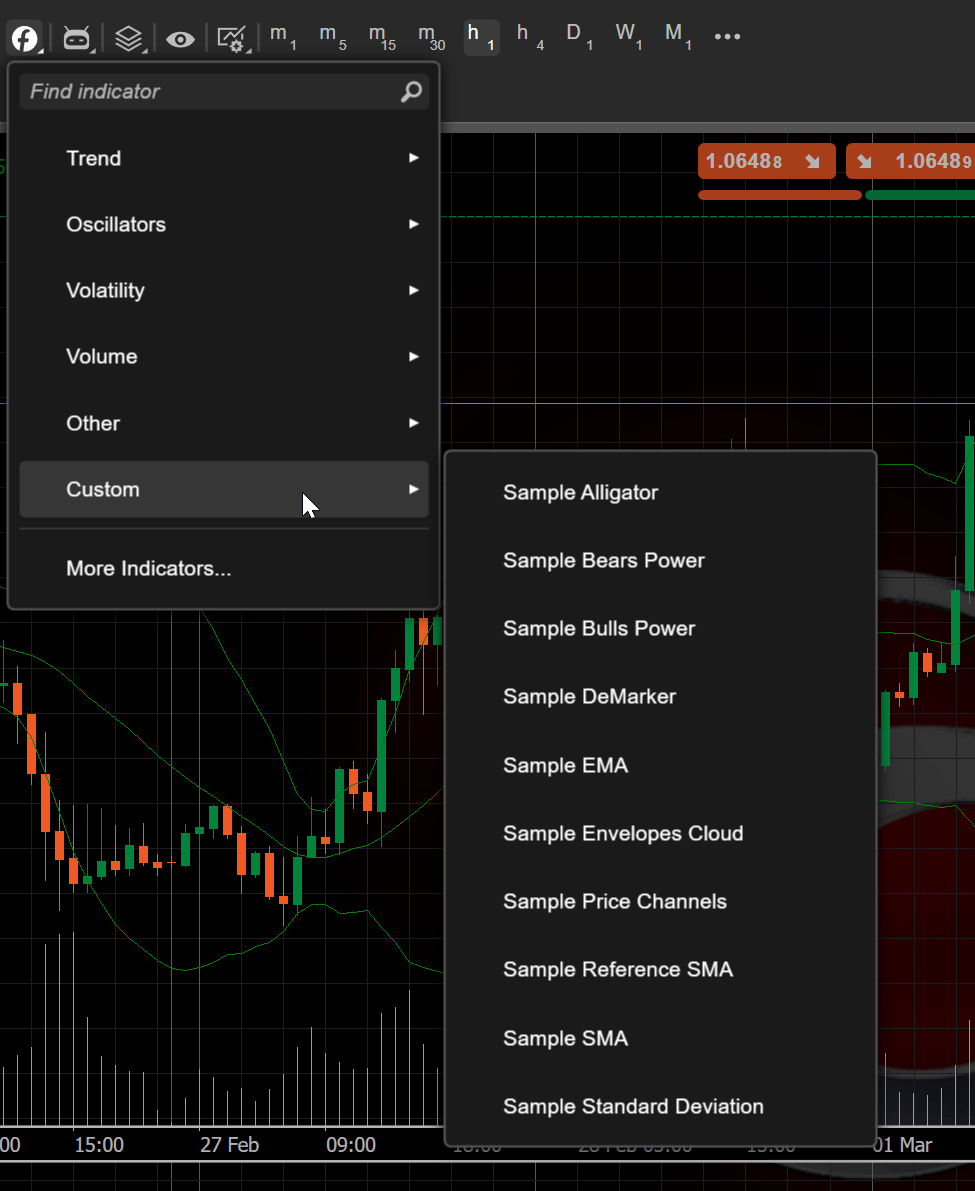
カスタムインジケーターのプロパティを管理および変更するには、このガイドの前のセクションで説明したのと同じ操作を実行します。同様に、カスタムインジケーターはチャートエリアの左上隅のツールバー、インジケーターラインの右クリック、および最上部のコントロール行の‘描画/インジケーター’アイコンを介して管理できます。
まとめると、cTraderはトレーディングチャートエリアでインジケーターを簡単に追加および管理できるようにします。また、カスタムインジケーターを作成して展開し、取引機会と市場の動きのパターンを効果的に検出することができます。
チャンネル登録をお願いします

